Многие покупатели новых телефонов Apple – люди, которые уже пользовались каким-либо гаджетом компании и давно научились обращаться с «яблоками». Но некоторые моменты при эксплуатации могут поставить в тупик даже опытных пользователей.
Например, как перезагрузить iPhone 13 Pro Max или другой гаджет тринадцатой линейки, если отсутствует привычная для старых трубок кнопка «Home». Предлагаем исчерпывающий гайд, который подойдет для всех новейших моделей: от iPhone 13, до iPhone 13 Pro Max и телефонов предыдущих поколений, не имеющих этой кнопки.
Перезагрузка или выключение
Прежде, чем переходить, непосредственно, к описанию процедуры, стоит уточнить: к тем же результатам, что и перезагрузка приводит процедура выключения и включения смартфона. В статье описываются оба варианта и не только. Чтобы пользователь понимал как перезапускать устройство в конкретном случае, стоит разобраться в чем заключаются отличия между этими способами.
Перезагрузка более простая операция, затрагивающая исключительно программную часть смартфона. В то время как выключение и включение сопровождаются тестированием всех важных для запуска аппаратных компонентов. Проверка оборудования требует дополнительного времени и расходует больше энергии аккумулятора.
Перезагружают телефон обычно после установки какого-либо системного программного обеспечения, например, новой прошивки или, когда какая-либо программа начинает работать некорректно.
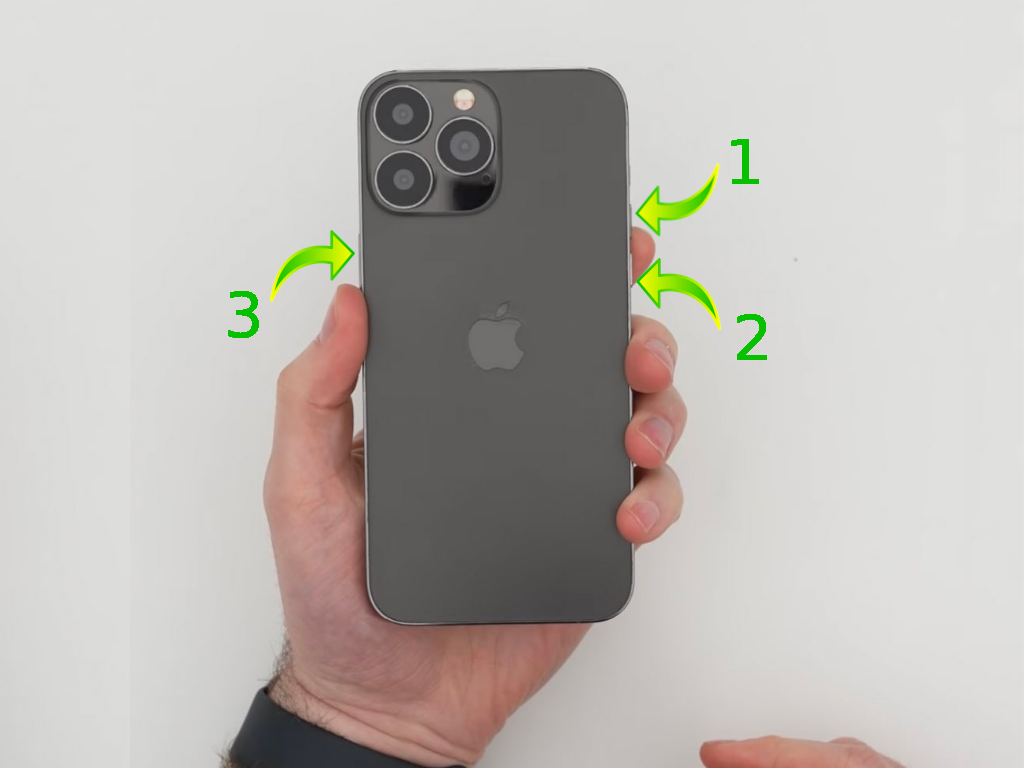
Выключают же устройство обычно для замены или добавления SIM-карт, карт памяти, при подключении к внешнему оборудованию – то есть, преимущественно, в процессе изменения аппаратной конфигурации. Выключить устройство бывает полезно и в случае серьезного зависания, когда перезагрузить не удается.
Режим восстановления
Наконец, еще один метод, который помогает решить самые сложные проблемы, хоть и возникающие на программном уровне, но касающиеся работоспособности операционной системы мобильного устройства. Называется операция Device Firmware Update или сокращенно DFU, что означает в переводе Обновление Прошивки Устройства.
Суть в следующем. IPhone переводится в специальное состояние, когда на дисплее не отображается никакой информации, а все действия пользователь проводит на компьютере, с которым телефон соединен.
Пришло время подробно и пошагово рассказать, какие действия потребует каждый из описанных выше способов перезапуска.
Перезагрузка
Это достаточно простое действие состоит из трех этапов:
- Сначала потребуется однократно активировать верхнюю кнопку громкости.
- То же самое сделать с нижней кнопкой.
- И, наконец, зафиксировать нажатие боковой кнопки на противоположной стороне устройства до появления логотипа «Apple». Когда на темном фоне возникнет изображение «Яблока» кнопку нужно отпустить.
IPhone начнет перезагружаться и по завершению процесса вернется на экран блокировки.
Выключение/включение
Производитель предлагает два варианта выключения.
Сначала самый экзотический:
- Кликнуть на иконку «Настройки».
- В меню настроек перейти в раздел «Основные».
- Прокрутить страницу вниз и активировать пункт «Выключить».
- Перевести в соответствующее положение переключатель, появившейся в верхней половине дисплея.
Более практичный и простой способ:
- В один момент активировать и сохранять в нажатом состоянии боковую кнопку и одну из кнопок регулировки громкости.
- На открывшейся сервисной странице сдвинуть переключатель слайдера вправо.
Включается iPhone еще проще: достаточно вдавив не отпускать боковую кнопку пока не покажется логотип Apple. Если батарея разряжена, включить устройство можно лишь подсоединив зарядное устройство.
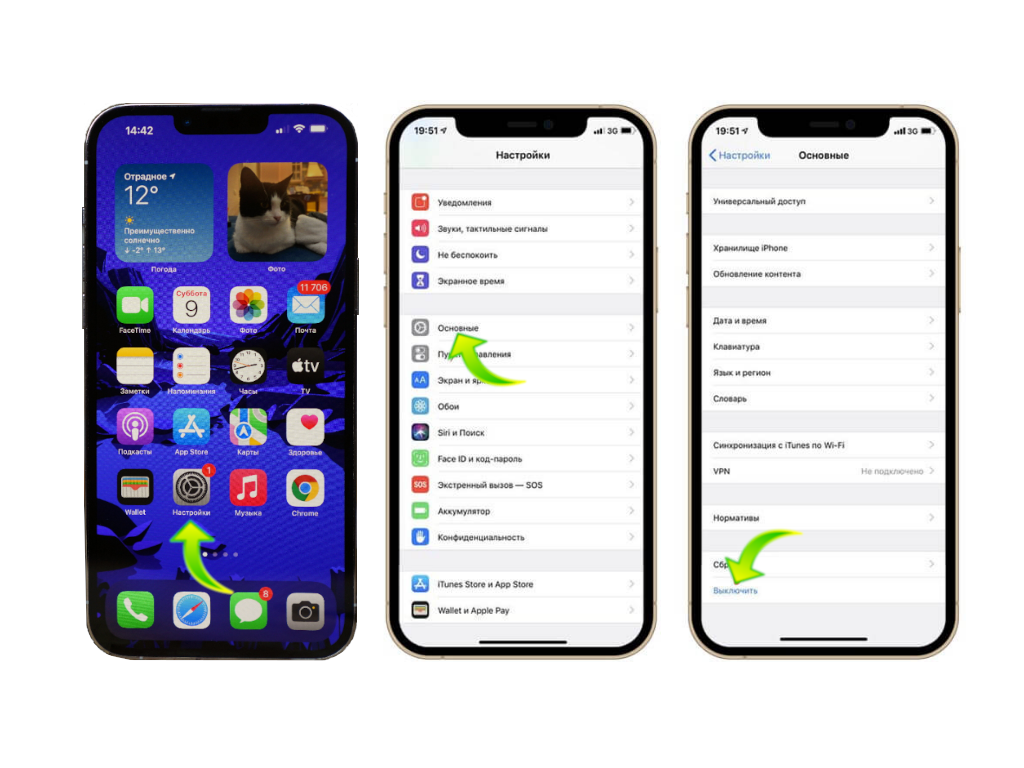
Режим прошивки (DFU)
Этот метод позволяет не просто перезагрузить iPhone, но, одновременно, переустановить iOS:
- С помощью Lightning-кабеля нужно соединить телефон и ПК или ноутбук.
- В появившемся на дисплее мобильного устройства диалоговом окне, понадобится подтвердить доверие к компьютеру и ввести пароль iPhone (при последующих подключениях повторять операцию не потребуется).
- Далее следует поочередно активировать сначала верхнюю, потом нижнюю кнопки громкости.
- Следующий шаг – зажать боковую кнопку. По истечении 10 секунд, по прежнему не отжимая боковую кнопку, нужно дополнительно задействовать нижнюю кнопку громкости, зафиксировав в нажатом положении на 5 секунд. (Если передержать боковую кнопку и не трогать кнопку громкости, устройство вместо DFU перейдет в режим восстановления).
- По истечении этого времени нужно отпустить боковую кнопку, удерживая нижнюю кнопку громкости 5 секунд.

Если процедура была проведена корректно и вход в режим DFU произошел, экран телефона будет оставаться пустым и темным. В противном случае отобразится логотип Apple и всю последовательность действий придется повторить.
DFU отличается от режима восстановления следующим:
| DFU | Режим восстановления |
| прошивается и стартует загрузчик | проверяется целостность iOS |
| прошиваются дополнительные модули | сбрасываются настройки и удаляется контент пользователей |
| пересоздается файловая система | |
| прошиваются системные разделы |
Вывести iPhone из режима перепрошивки можно так:
- Последовательно нажать и отпустить верхнюю, затем нижнюю кнопки громкости.
- Активировать и сохранять нажатие боковой кнопки до появления изображения яблока.
Для выхода из режима восстановления достаточно только второго шага.
Как перевести в режим DFU:
Полный обзор всех способов на английском языке (можно смотреть с переводом, включив субтитры на русском языке):
В заключение хочется посоветовать пользователям выбирать для решения проблем соразмерный способ перезагрузки. Варианты в статье приведены в последовательности от самого простого, позволяющего решать незначительные проблемы, до наиболее сложного и трудоемкого.
Прибегая к полной переустановке операционной системы, стоит сохранить резервные копии файлов, настроек и паролей на съемном носителе или в облачном сервисе.